כיצד להקליט פגישה בצוותי מיקרוסופט בסרטונים באיכות גבוהה
שירותי ועידה מקוונים רבים עלו כאשר העבודה מרחוק הופכת לנורמה חדשה. צוותי מיקרוסופט היא אפליקציית ועידת וידאו לאנשי מקצוע כדי להבטיח תפקוד חלק של מצבי העבודה שלהם מהבית. זה מאפשר לך לקיים פגישות מקוונות, שיעורים, סמינרים, שיחות וידאו ובקלות יותר. עם זאת, לא הרבה משתמשים יודעים שאפשר גם להקליט פגישות ב- Microsoft Teams. מדריך זה יראה לכם את פונקציית ההקלטה המובנית ודרכים נוספות להקלטת צוותי Microsoft.
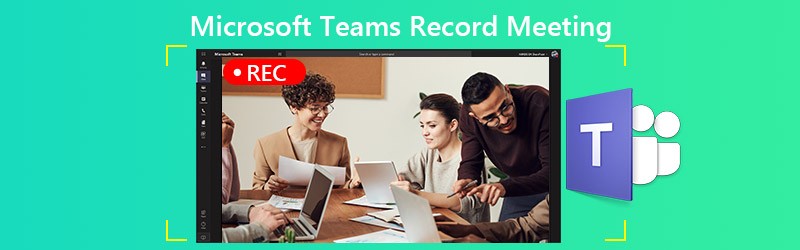
תוכן הדף
חלק 1: השיטה המובנית להקלטת פגישת צוותי מיקרוסופט
צוותי Microsoft מספקים את תכונת ההקלטה, אך היא זמינה רק למארגן פגישות או לאנשים מאותו ארגון. יתר על כן, זה מאפשר לך להקליט עד ארבע שעות בלבד.
שלב 1: צור פגישה ב- Microsoft Teams. כדי להקליט את הפגישה, עבור לפקדי הפגישה. נְקִישָׁה אפשרויות נוספות עם סמל שלוש נקודות ובחר התחל להקליט.
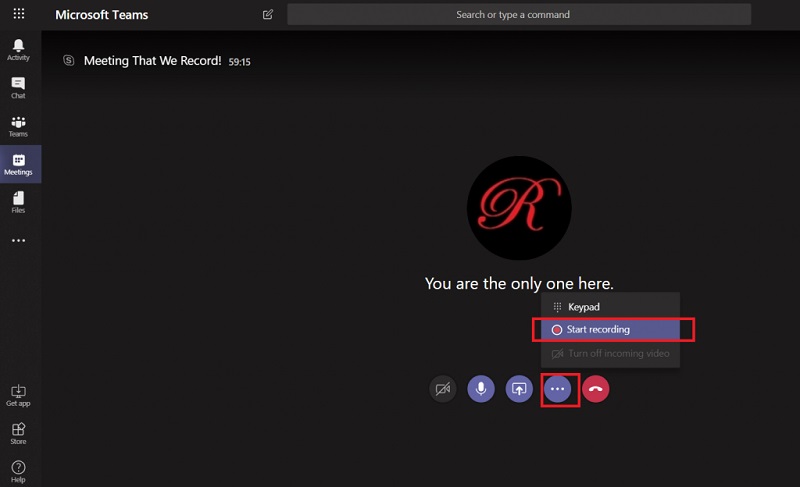
שלב 2: כעת, כולם בפגישה מקבלים הודעה שההקלטה החלה.
שלב 3: כאשר ברצונך לעצור את ההקלטה, עבור לסרגל בקרת הפגישות. נְקִישָׁה אפשרויות נוספות ולבחור הפסק להקליט.
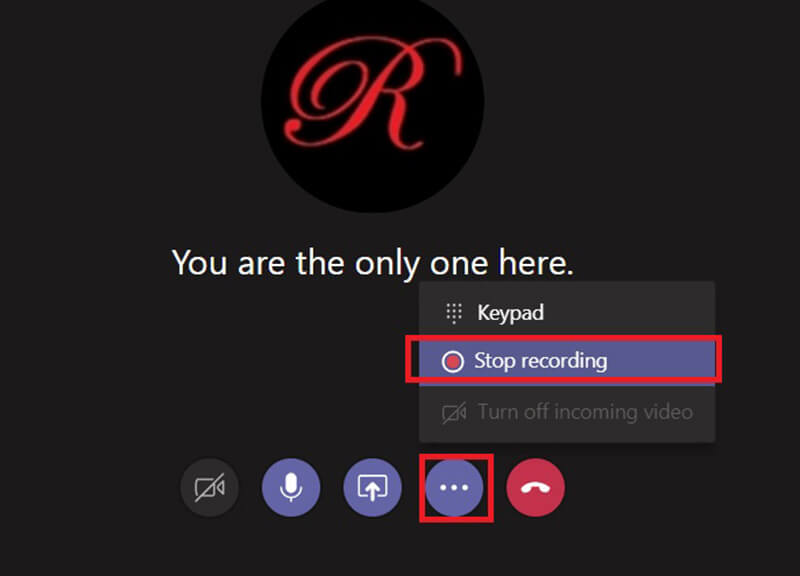
שלב 4: ייתכן שעיבוד ההקלטה ייקח זמן. לאחר מכן תקבל את דוא"ל ההודעה ממיקרוסופט סטרים. כברירת מחדל, הקלטת הפגישה נשמרת ב- Microsoft Stream. תקבל קישור להקלטה, שזמין במשך שבעה ימים.
חלק 2: הדרכים הטובות ביותר להקלטת פגישת צוותי מיקרוסופט
ברור שתכונת ההקלטה המובנית ב- Microsoft Teams אינה זמינה לכל משתתף. יתר על כן, יש לו את מגבלת האורך. לכן, ייתכן שתצטרך אפשרויות נוספות להקלטת פגישות ענן של צוותי Microsoft בסתר.
אפשרות 1: מקליט צוותי Microsoft הטובים ביותר בשולחן העבודה
מקליט מסך Vidmore הוא מקליט מסך רב עוצמה הזמין לכל שירותי פגישות הענן כולל צוותי מיקרוסופט. הוא מסוגל לשמור את הפגישות שלך בסרטונים באיכות גבוהה מבלי להודיע על כך לחברים אחרים.
התכונות העיקריות של Beast Microsoft Teams Recorder
- הקלט פגישות ב- Microsoft Teams במחשב ובמקינט.
- תומך בלכידת מצלמת רשת ומיקרופון בזמן ההקלטה.
- הפק הקלטות באיכות גבוהה באופן אוטומטי.
בקצרה, זו האפשרות הטובה ביותר להקליט פגישה ב- Microsoft Teams במחשב ובמקינט.
כיצד להקליט פגישה בצוותי מיקרוסופט
שלב 1: הגדר מקליט פגישות
ישנן שתי גרסאות של מקליט הפגישות הטוב ביותר, האחת למחשב האישי והשנייה למחשב מק. התקן את הגרסה הנכונה למכשיר שלך והפעל אותה. בחר רשם וידיאו כדי לפתוח את הממשק הראשי.

שלב 2: הקליט פגישה של צוותי Microsoft
פתח את אפליקציית Microsoft Teams ועבר להקליט הפגישות. החלף הלאה לְהַצִיג, בחר המותאם אישית ו בחר אזור / חלון, ולחץ על האפליקציה כדי להגדיר את אזור ההקלטה. להדליק סאונד מערכת גם כן. מצלמת אינטרנט ו מִיקרוֹפוֹן משמשים ללכידת הפנים והקול שלך. אתה יכול להחליט אם להפעיל או לכבות אותם בהתאם למצבך. עם תחילת הפגישה לחץ REC להתחיל להקליט אותו.

עֵצָה: אם ברצונך להקליט פגישה באופן אוטומטי, לחץ על קח לוח זמנים והגדר אותה. ואז מקליט הפגישות יעבוד באופן ספונטני.
שלב 3: תצוגה מקדימה ושמירה של הקלטה
בכל פעם שתרצה לעצור את שיא הפגישות של Microsoft Teams, לחץ על תפסיק לַחְצָן. ואז תועבר לחלון התצוגה המקדימה. הפעל את תקליט הפגישה עם נגן המדיה המובנה ולחץ להציל כפתור אם אתה מרוצה. כלי הקליפ זמין לגזירת מסגרות לא רצויות מהסרטון.
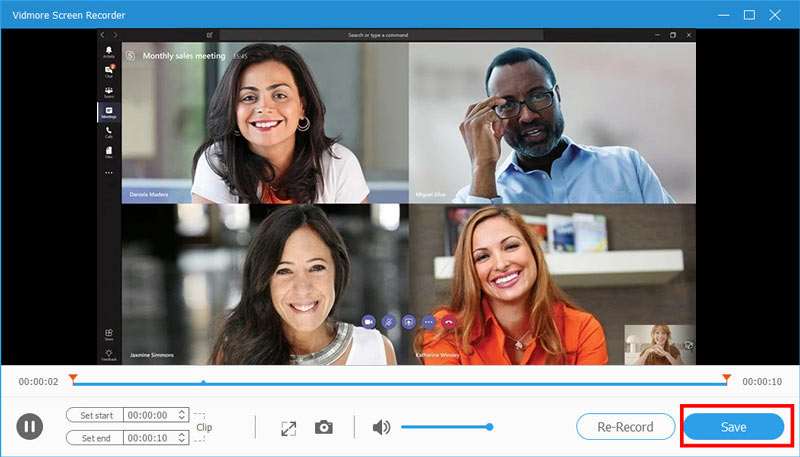
אתה יכול גם להשתמש בו כדי להקליט פגישות WebEx, לכידת ועידות AnyMeeting, ועוד.
אפשרות 2: מקליט הקבוצות המקוון הקל ביותר של מיקרוסופט
לפעמים זה לא נוח להתקין תוכנת מקליט פגישות. מקליט מסך מקוון בחינם היא האפשרות הטובה ביותר להקליט פגישה ב- Microsoft Teams.
התכונות העיקריות של מקליט הקבוצות הקל ביותר של Microsoft מקוון
- הקליט פגישה בענן באופן מקוון.
- ללא עלות ללא מודעות או סימן מים.
- אין הגבלת אורך הקלטה.
כיצד להקליט פגישה ב- Microsoft Teams Online
שלב 1: כאשר אתה מתכוון להקליט פגישה של צוותי Microsoft, פתח דפדפן ובקר בכתובת https://www.vidmore.com/free-online-screen-recorder/. לחץ על הפעל מקליט חינם כפתור והורד את המשגר. אפליקציית מקליט הפגישות המקוונת זמינה לא משנה שאתה המארח או המשתתף.

שלב 2: לחץ על לְהַצִיג סמל ובחר גודל שטח הקלטה מתאים. אם ברצונך להוסיף את התגובות שלך להקלטה, הפעל מצלמת אינטרנט; אחרת, השבת אותו. לאחר מכן בחר את מקור השמע, כגון שמע מערכת ו מִיקרוֹפוֹן.

שלב 3: לחץ על REC כפתור במפעיל לאחר פתיחת הפגישה. המתן לסיום הפגישה ולחץ על תפסיק לַחְצָן. לאחר מכן הורד את ההקלטה לכונן הקשיח.

חלק 3: שאלות נפוצות על פגישות שיא של Microsoft Teams
כיצד אוכל למצוא פגישות מוקלטות בצוותי מיקרוסופט?
לאחר הקלטת פגישה ב- Microsoft Teams, היא תישמר ב- Microsoft Stream. עבור לכרטיסייה צ'אט בסרגל הצד השמאלי ב- Microsoft Teams ותוכל לראות את כל הפגישות שהוקלטו. אם ברצונך להוריד הקלטה, היכנס ל- Microsoft Stream, מצא אותה ובחר הורד וידאו מקורי בפורטל.
האם צוותי מיקרוסופט מתעדים פגישות באופן אוטומטי?
באפשרותך להקליט פגישות ידנית רק ב- Microsoft Teams ללא כלים של צד שלישי. אם אתה חושש לשכוח את זה, חפש מקליט פגישות של צד שלישי, כגון מקליט מסך Vidmore, וקבע לוח זמנים. ואז זה יתעד את הפגישות שלך באופן אוטומטי.
האם צוותי מיקרוסופט בחינם?
צוותי Microsoft מספקים גרסה חינמית. ניתן לקבל צ'אטים ללא הגבלה, שיחות שמע ווידאו, אחסון קבצים של 10 ג'יגה לכל הצוות ואחסון אישי של 2 ג'יגה לכל חבר. עם זאת, הוא זמין רק לחשבון ללא מנוי מסחרי בתשלום של Office 365. אם אתה זקוק לגרסה המלאה ולאחסון נוסף, תוכל להירשם כמנוי מ $5 לחודש.
סיכום
מדריך זה אמר לך שלוש דרכים להקליט פגישה ב- Microsoft Teams. לפעמים אתה צריך לשמור פגישות חשובות. תכונת הקלטות המובנית זמינה למארח. אם אתה משתתף, מקליט מסך Vidmore הוא אפשרות טובה להקליט פגישת צוותים. זה לא רק קל לשימוש, אלא גם מסוגל להקליט פגישות בסתר. עוד שאלות? אל תהסס להשאיר את הודעתך מתחת לפוסט זה.


